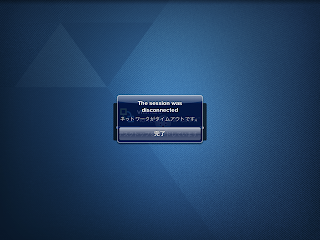iPadかつ某VPNでConnectionServerに接続するが、60秒でタイムアウトしてしまう事象がありました。
■NGな環境
・iOS6
・CiscoVPN(iOS標準のIPSec)
・ViewClient2.1および2.1.1
■OKだった環境
・VPNがFirePass(SSL) もしくはVPNを使わない場合
・ViewClient2.0
別のゼロクラから接続中に行うとセッションを奪っているので
仮想マシン上のPCoIPサービスとの何らかのやりとりは認識されているようでした。
C:\ProgramData\VMware\VDM\logs\
に仮想デスクトップにて稼働するPCoIPAgentおよびPCoIPServerの稼働ログがあります。
その他色々と、気がついたものをメモしておきます。
~pcoip_agent~
■きちんと処理された場合
09/04/2013, 09:18:36.652> LVL:2 RC: 0 AGENT :pcoip_agent_connect_req
09/04/2013, 09:18:36.652> LVL:2 RC: 0 AGENT :Client address is 0.0.0.0:0 (host order)
(中略)
09/04/2013, 09:18:37.776> LVL:2 RC: 0 AGENT :Sending connection response ok.
09/04/2013, 09:18:37.776> LVL:2 RC: 0 AGENT :pcoip_agent_connect_req (end): connection_response, 0
(以下、あるべき動作)
09/04/2013, 09:18:38.529> LVL:2 RC: 0 AGENT :MBX_CON_COMPLETE
09/04/2013, 09:18:38.529> LVL:2 RC: 0 AGENT :monitor thread: connection_complete: SOFT - MBX_CON_COMPLETE
09/04/2013, 09:18:40.401> LVL:2 RC: 0 AGENT :mb_send_acknowledgement sending ack.
09/04/2013, 09:18:40.501> LVL:2 RC: 0 AGENT :mb_send_acknowledgement succeeded to 0000800e
■変な場合
09/04/2013, 17:07:48.868> LVL:2 RC: 0 AGENT :pcoip_agent_connect_req
09/04/2013, 17:07:48.868> LVL:2 RC: 0 AGENT :Client address is 0.0.0.0:0 (host order)
(中略)
09/04/2013, 17:07:49.985> LVL:2 RC: 0 AGENT :Sending connection response ok.
09/04/2013, 17:07:49.985> LVL:2 RC: 0 AGENT :pcoip_agent_connect_req (end): connection_response, 0
(音沙汰なし・・・・)
■セッションを強制で奪う時(これは正常)
09/04/2013, 09:18:35.285> LVL:2 RC: 0 AGENT :pcoip_agent_disconnect_extended
09/04/2013, 09:18:35.285> LVL:2 RC: 0 AGENT :tera_agent_disconnect: agent close code: 2, disconnect reason: 5
09/04/2013, 09:18:35.332> LVL:2 RC: 0 AGENT :MBX_CON_CLOSED
09/04/2013, 09:18:35.332> LVL:2 RC: 0 AGENT :tera_agent_disconnect: agent close code: 2, disconnect reason: 0
09/04/2013, 09:18:35.332> LVL:2 RC: 0 AGENT :tera_agent_disconnect could not find session.
09/04/2013, 09:18:35.332> LVL:2 RC: 0 AGENT :monitor thread: exiting
09/04/2013, 09:18:35.930> LVL:2 RC: 0 AGENT :tera_agent_disconnect: connection_closed 2
~pcoip_server~
■新しいPCoIPセッションが開始されるたびに、新しいファイルにログか書かれます。
09/04/2013, 17:07:48.921> LVL:2 RC: 0 COMMON :-- pcoip_server begins.
(中略)
09/04/2013, 17:07:50.097> LVL:2 RC: 0 MGMT_SSIG :Incoming session with: 10.xxx.yyy.zzz
09/04/2013, 17:07:50.097> LVL:2 RC: 0 PRI :Tera device family: SOFT_PCOIP_HOST
09/04/2013, 17:08:19.177> LVL:2 RC: 0 RTOS :tera_query_performance_frequency(): frequency is 14.316628MHz
09/04/2013, 17:08:49.658> LVL:2 RC: 0 MGMT_PCOIP_DATA :Tx thread info: bw limit = 0, plateau = 0.0, avg tx = 0.0, avg rx = 0.0 (KBytes/s)
09/04/2013, 17:08:49.658> LVL:1 RC: 0 VGMAC :Stat frms: R=000000/000000/000000 T=000000/000000/000000 (A/I/O) Loss=0.00%/0.00% (R/T)
09/04/2013, 17:08:50.027> LVL:2 RC: 0 MGMT_SSIG :Session timeout!
(ここで60秒タイムアウトが発動、iPad側にエラーを返す)
09/04/2013, 17:08:50.027> LVL:1 RC:-500 COMMON :poll_sockets failed to generate 1 callbacks!
■PCoIPのステータスなどもあります。
09/04/2013, 17:07:48.410> LVL:1 RC: 0 VGMAC :Session stats: Average TX=0.128387 average RX=0.0210645 (Mbps) Loss=0.00%/0.01% (R/T)
~wsnm_starts~
■VMware View Agentサービスを手動で上げ直した場合に記録されます。
ゴキゲンナナメの場合は、このサービスを再起動するとだいたい治ります。
2013-08-27T22:27:43.336+09:00 Stop of PID=0x2168 EXE=C:\Program Files\VMware\VMware View\Agent\bin\wsnm.exe
2013-08-27T22:27:45.048+09:00 Start of PID=0x056C EXE=C:\Program Files\VMware\VMware View\Agent\bin\wsnm.exe
(どうやってリモートからつなぐかは別の機会に・・・)
~その他~
GPOで調整されたMTU値を認識している状況も確認できます。










.jpg)